想好好的来一次排版,让你们看的舒服我也写的舒服,但是一到写的时候,又不知道如何去下手。。。算了直接一步步来吧。数据库
加油!你是最土的~~安全
首先咱们要进行准备工做,那就是先装好oralce 11g的服务端和客户端,要是32位的,64位的我不知道行不行,服务器
oracle服务端:(为了节省时间我直接简述+贴图片了)
一、双击安装:oracle
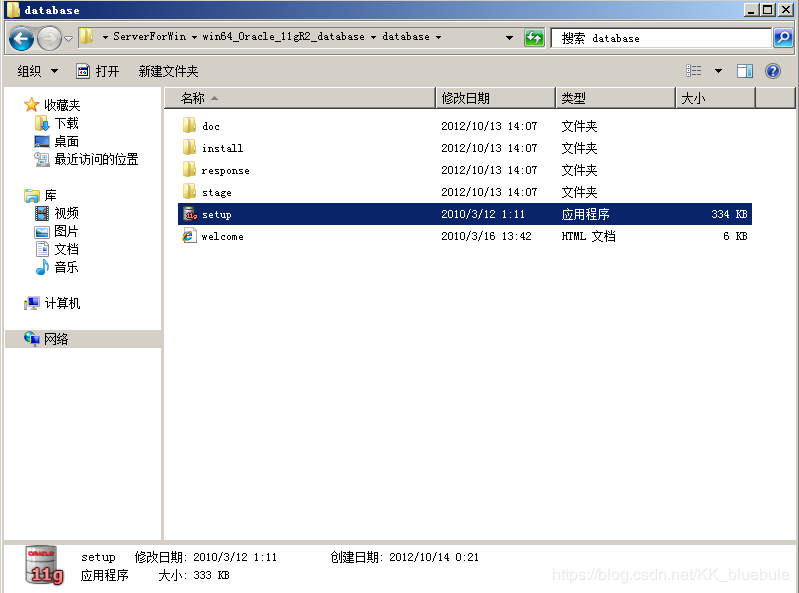
二、配置安全更新:不接收安全更新函数
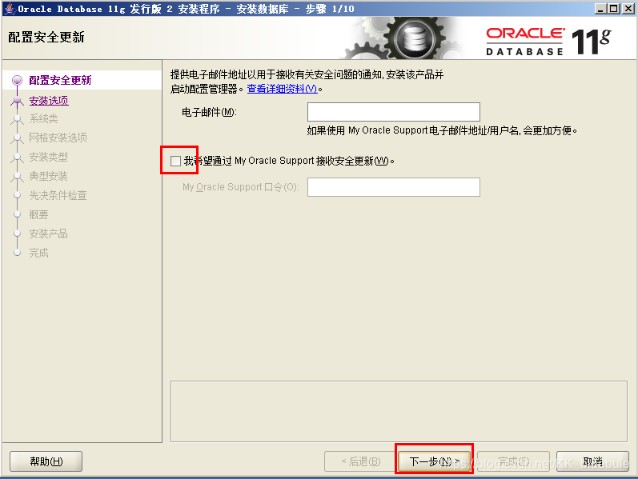
三、选择安装类型,选择“建立和配置数据库”;spa
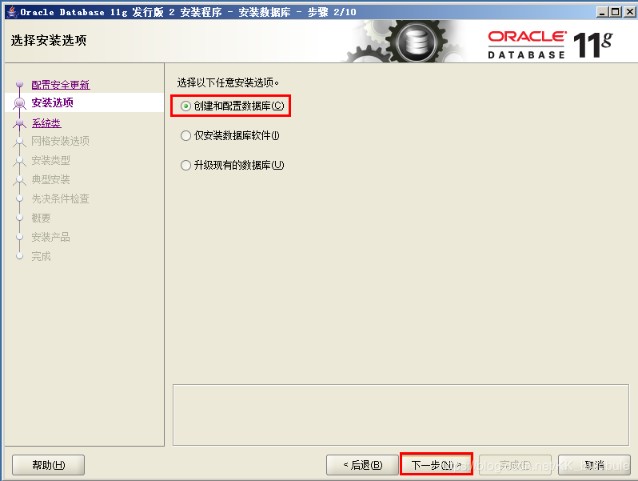
四、选择系统类别,选择“服务器类”;.net
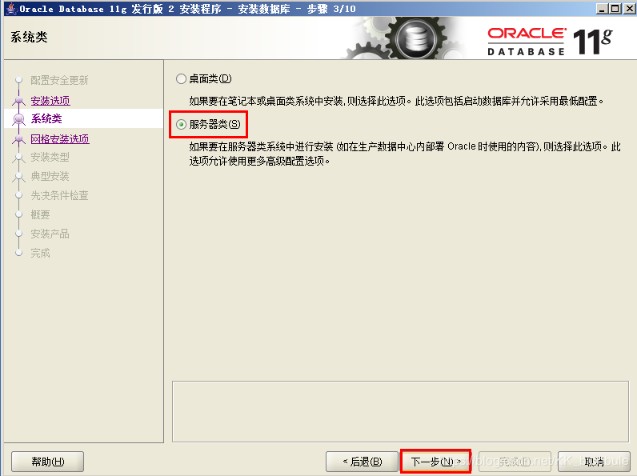
五、选择要执行的数据库安装类型,选择“单实例数据库安装”;3d
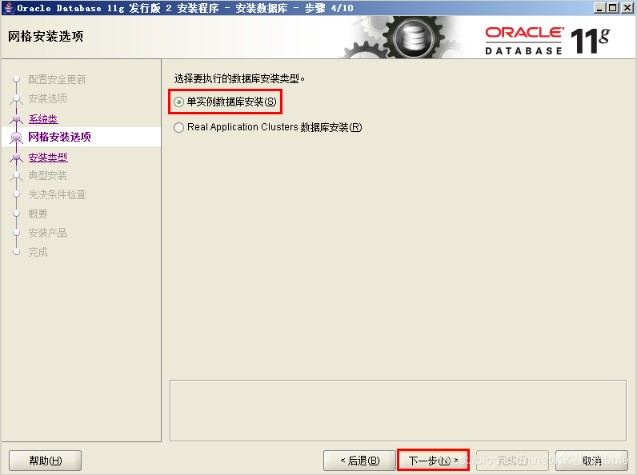
六、选择安装类型:高级安装;blog
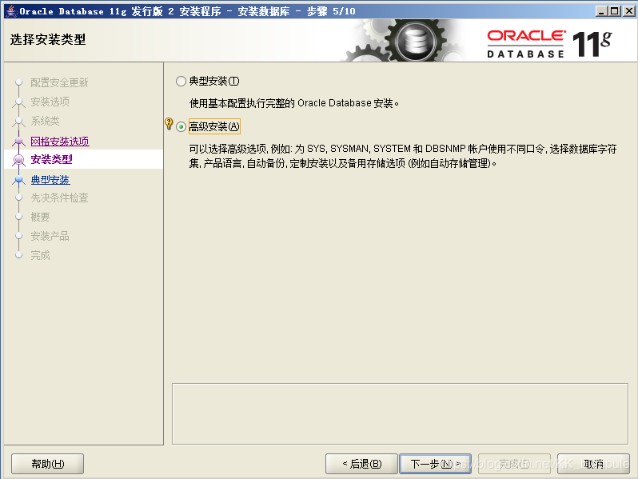
七、选择产品语言:简体中文图片
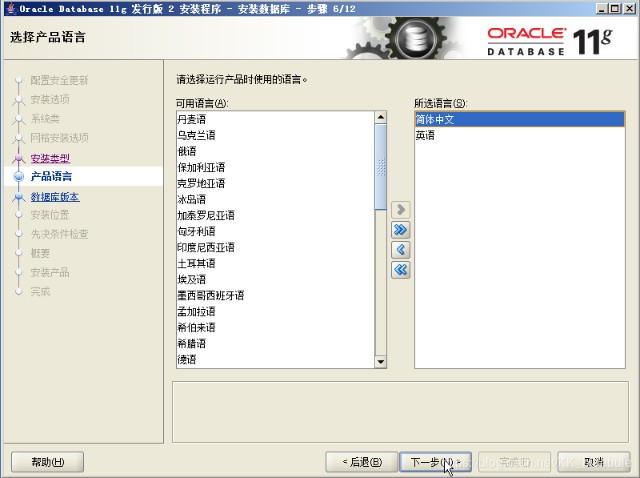
八、选择数据库版本:企业版
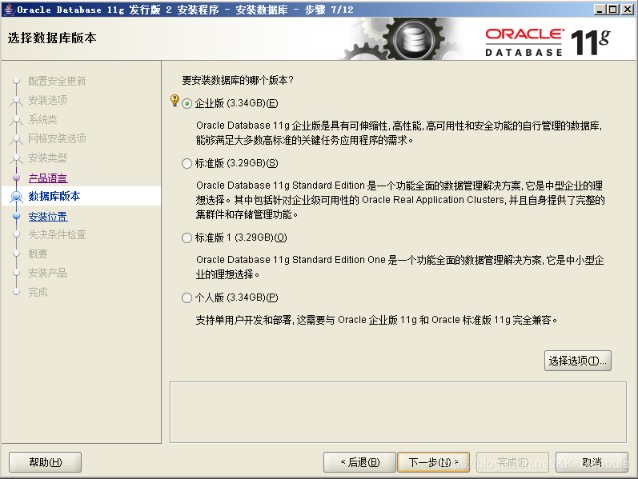
九、指定安装路径

十、选择配置类型:通常用途/事务处理

十一、指定数据库标识符,全局数据库名:orcl,oracle服务标识符(SID):orcl
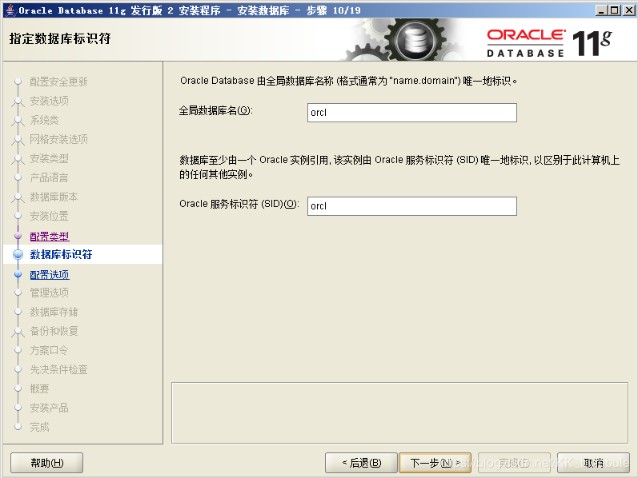
十二、指定配置选项,设置字符集为:ZHS16GBK
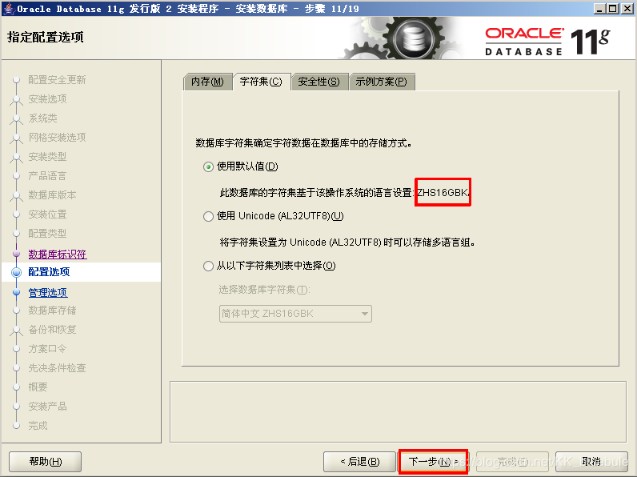
1三、指定管理选项,默认便可
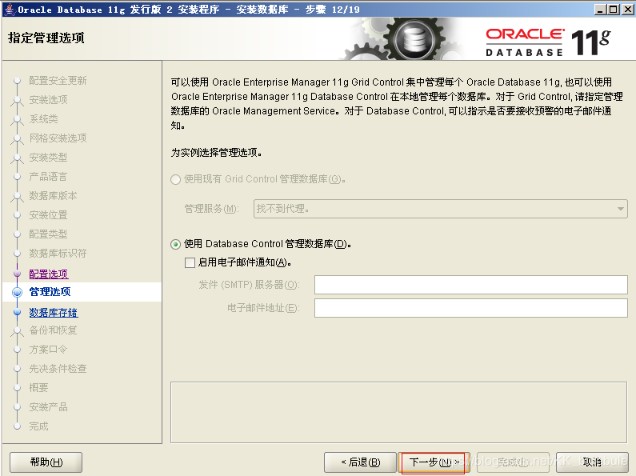
1四、指定数据库存储选项,默认便可;
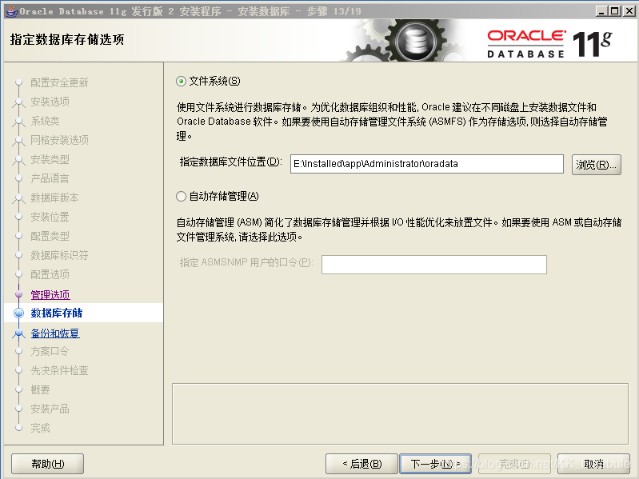
1五、指定恢复选项,不启动自动备份
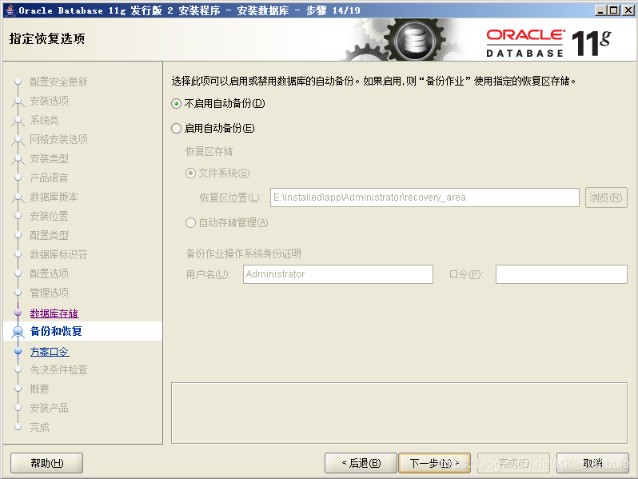
1六、指定方案口令,使用相同的口令
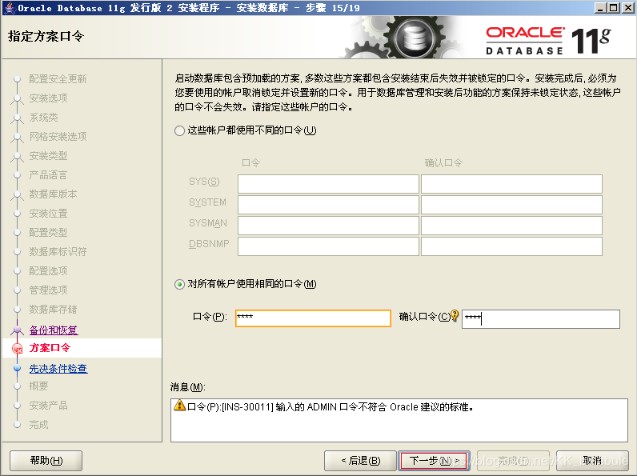
1七、执行先决条件检查
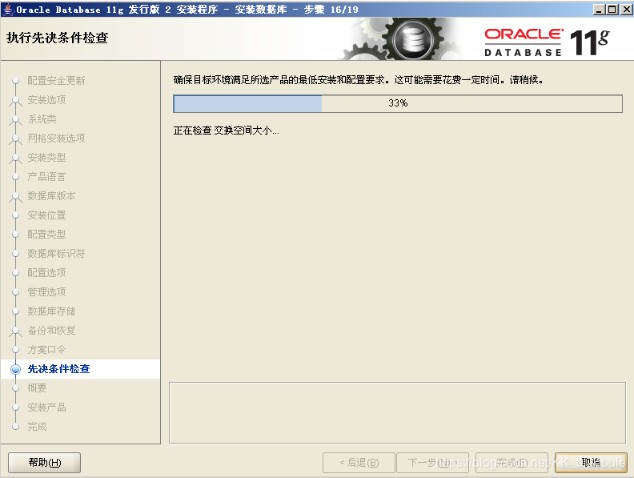
1八、查看概要文件,确认安装信息
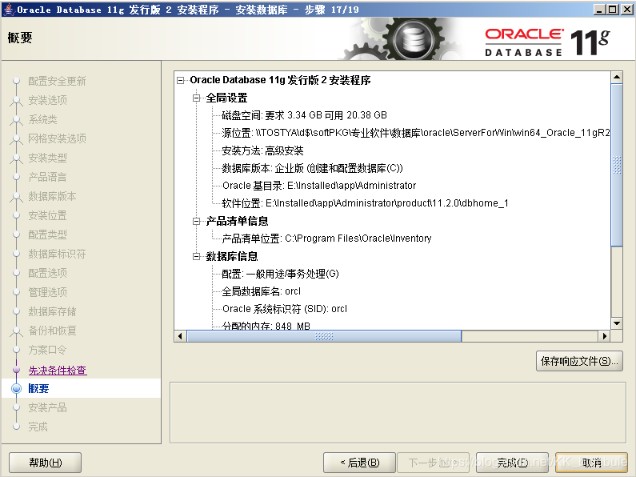
1九、安装产品
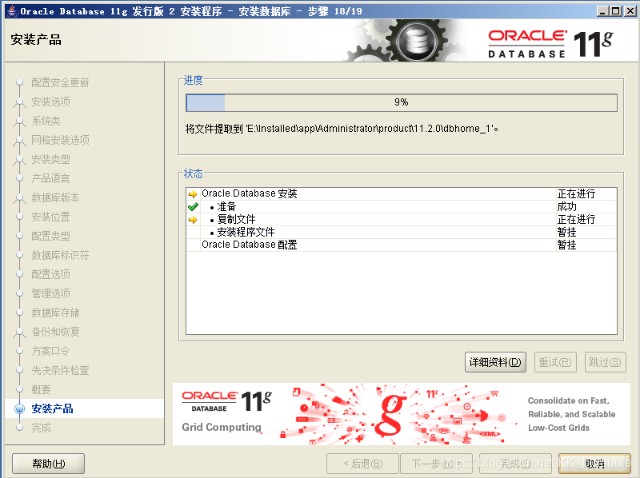
20、确认口令管理,能够点击“口令管理”修改用户密码及锁定状态
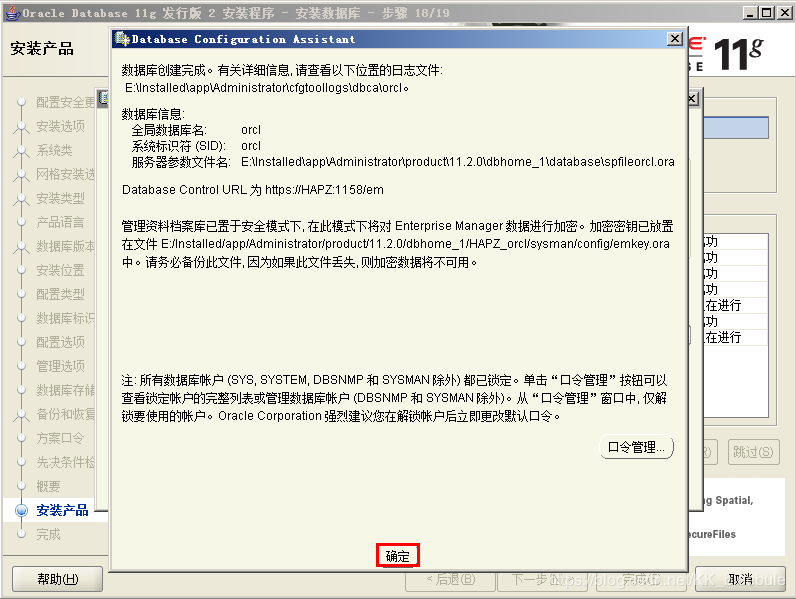
2一、ok,完成安装,关闭,(还挺多的、。。。)
至此,咱们进行下一步ORACLE客户端的安装
oracle客户端安装:
一、双击安装文件,开始安装,在“选择安装类型”里选择“管理员”
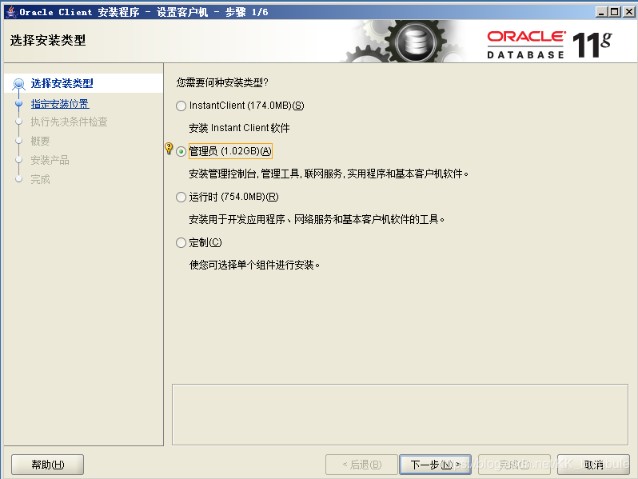
二、后面 就按照他给的一步步来吧,这里我就那么详细叙述了,略过~~~~~~~~
而后装好:arcsde、License Manager、ArcGIS Desktop和ArcGIS Server (这些步骤都不在这里一一叙述了)
开始正题:
装好上述的软件后,开始配置吧,(我是先装oracle后装arcgis系列的)
一、打开arccatalog、
点击ArcToolsbox>>Data Management Tools>>Geodatabase Administration>>Create Enterprise Geodatabase
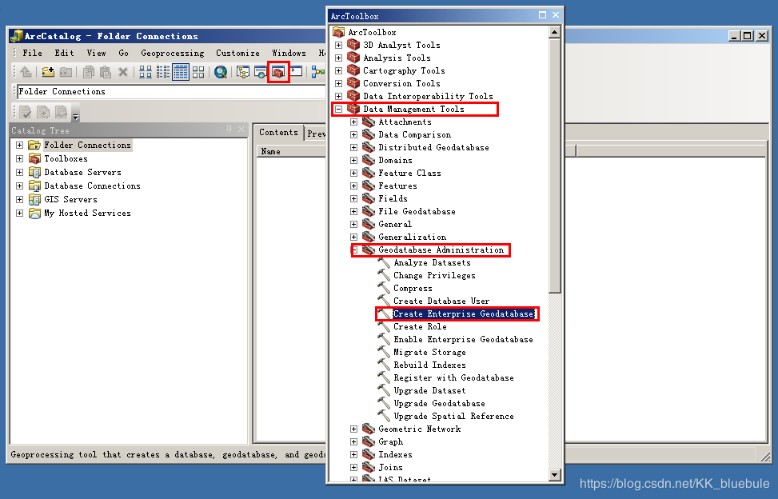
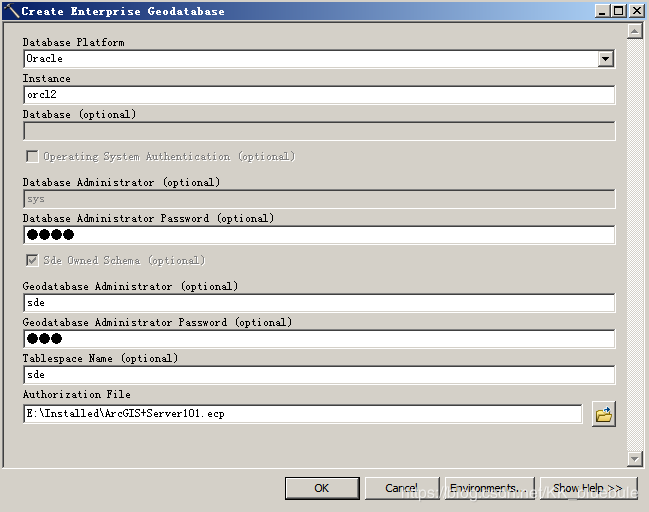
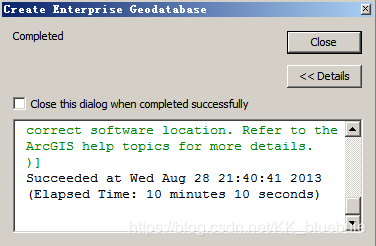
二、编辑服务文件,在安装目录下arcsde\sdeexe101\etc文件夹下找到services.sde文件,使用记事本打开,将esri_sde前面的#去掉;
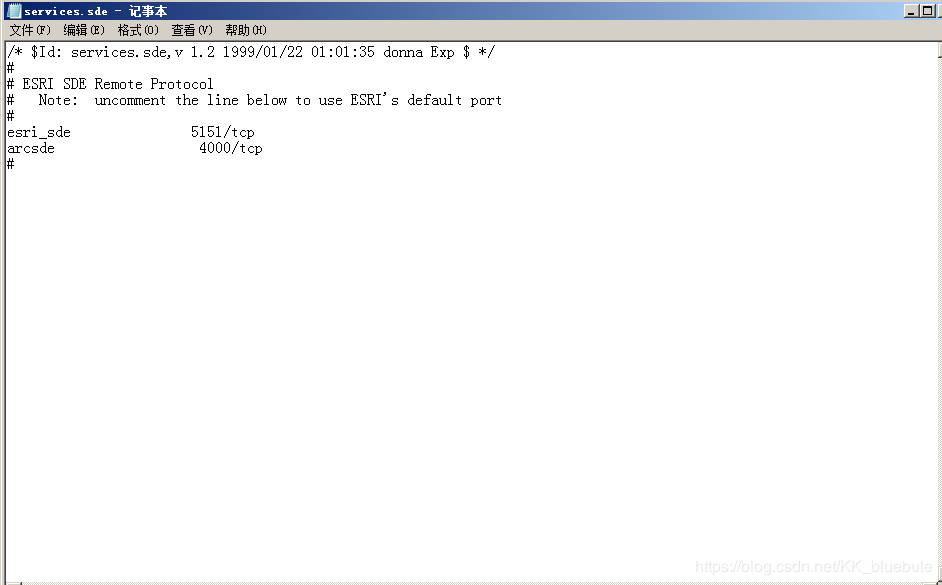
三、复制services.sde文件中的内容,并将其复制到windows系统服务文件中,C:\Windows\System32\drivers\etc目录下的service文件中,并保存
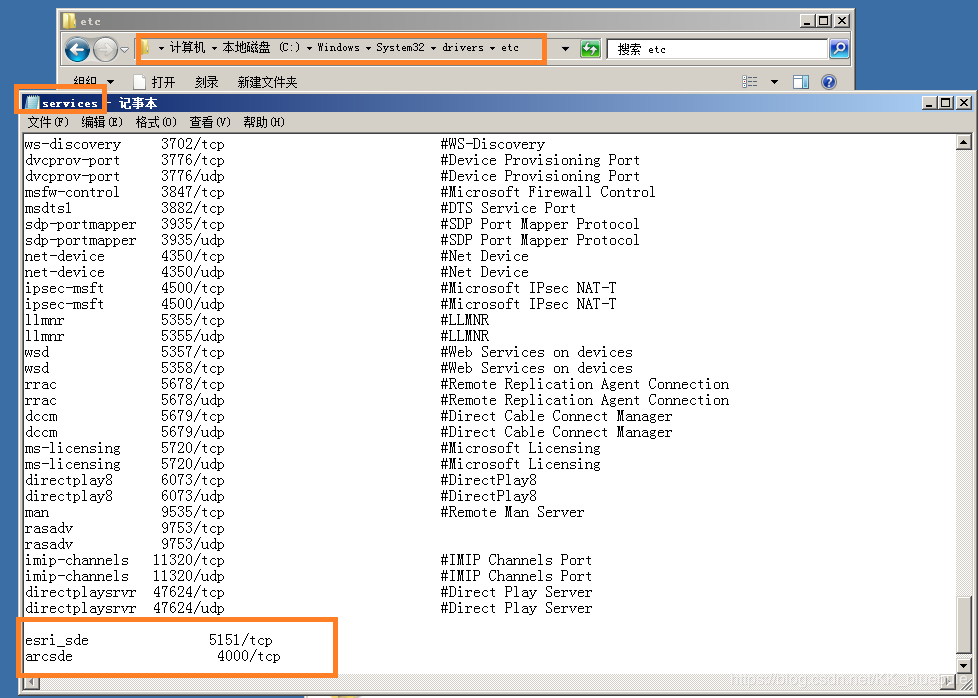
四、在CMD窗口中使用命令建立服务:(注意这里必须装32位的客户端)
sdeservice -o create -d oracle,orcl -p sde -i 5151
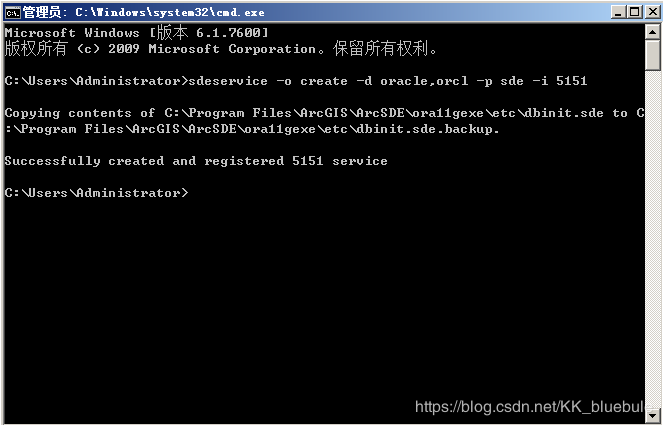
五、在系统服务中启动sde服务
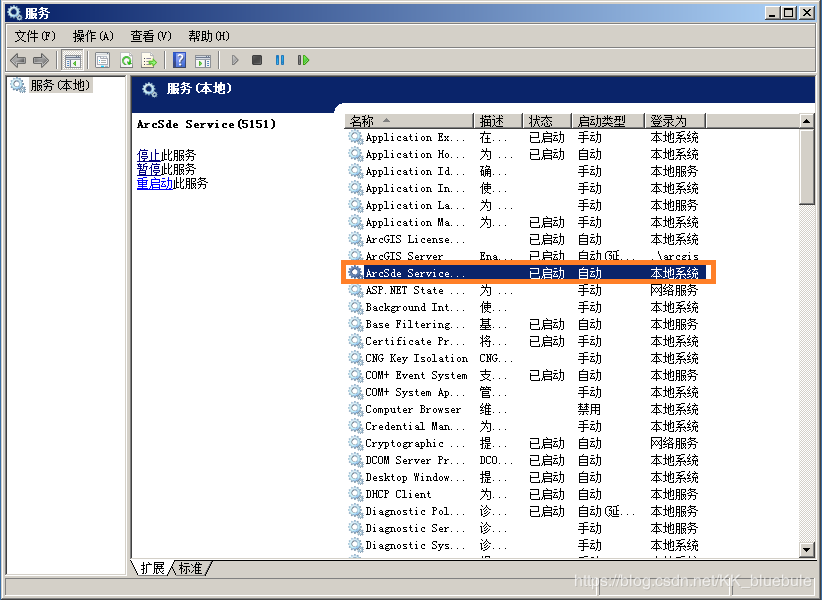
6.一、找到oracle服务端的监听配置文件
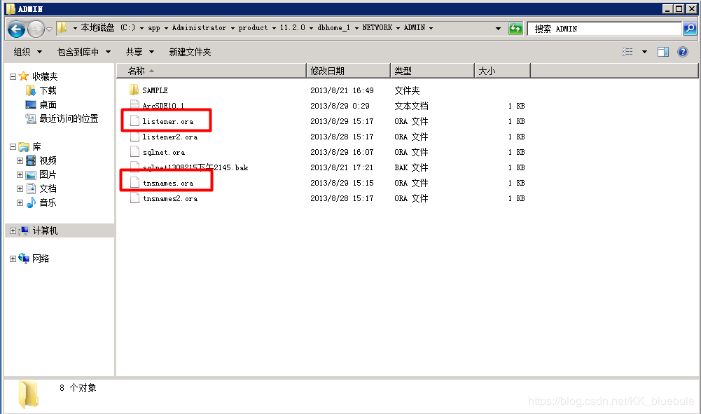
6.二、修改上listener.ora与tnsnames.ora两个文件
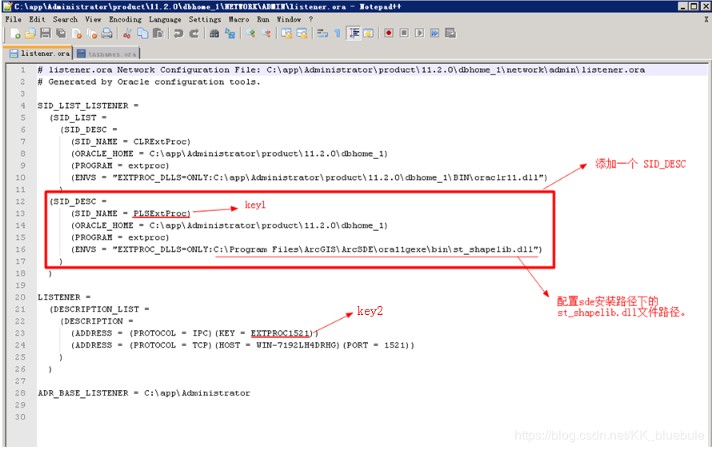
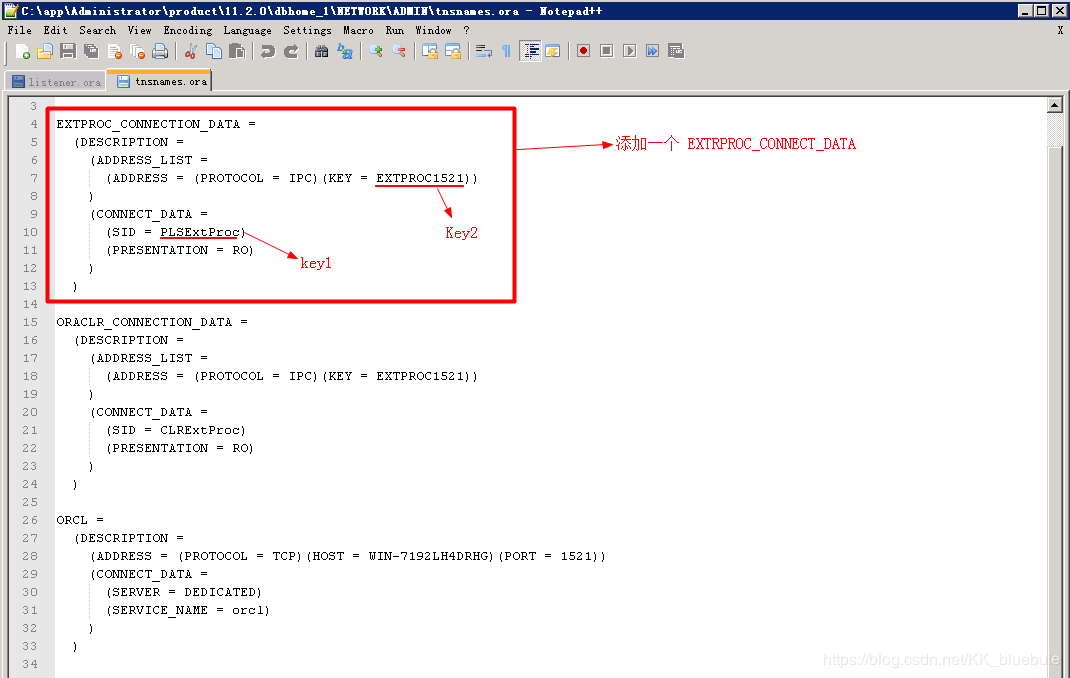
注意两个文件中的key1与key2应该一致。
6.三、重启oracle的监听文件
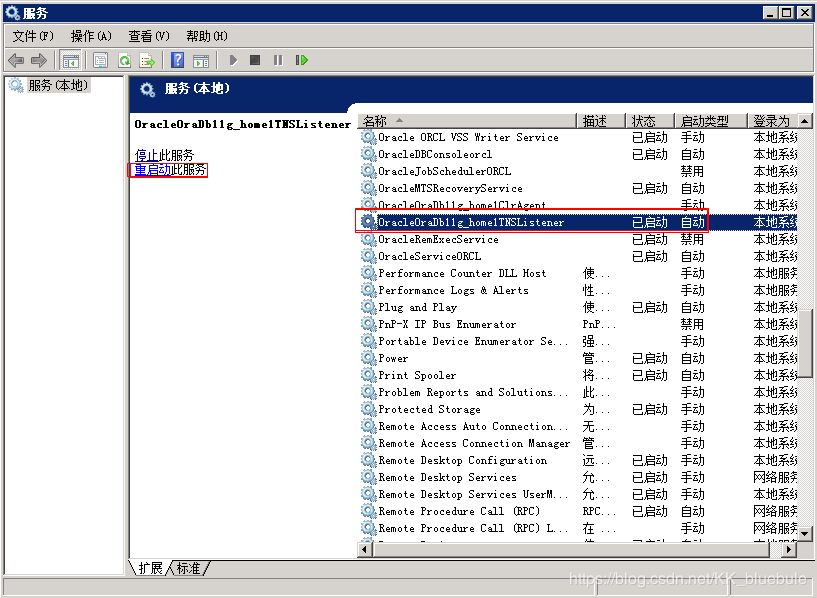
6.四、更改oracle中的st_shapelib.dll引用的路径;
Sde用户登陆oracle,执行以下语句
create or replace library ST_SHAPELIB
as'C:\Program Files\ArcGIS\ArcSDE\ora11gexe\bin\st_shapelib.dll';
alter package sde.st_geometry_shapelib_pkg compile reuse settings;
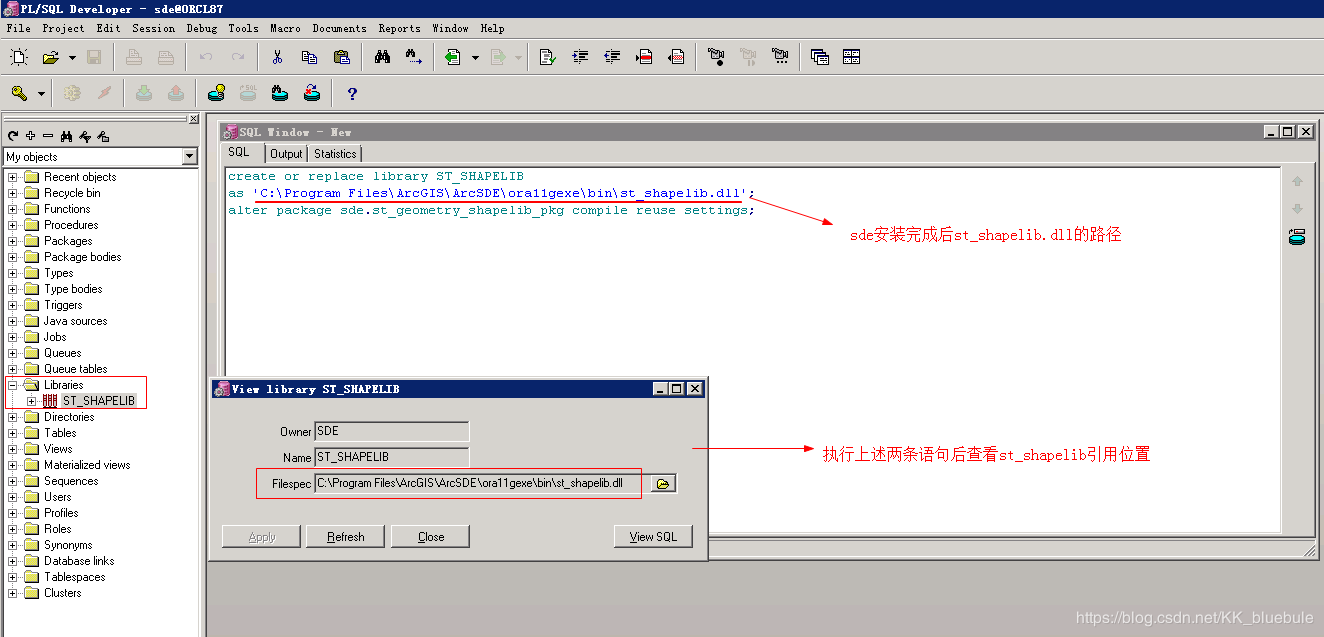
6.五、检查设置是否成功;
执行语句:select sde.st_geometry('POINT(1 1)',0)from dual;
获得以下结果则说明设置成功,反之不成功。
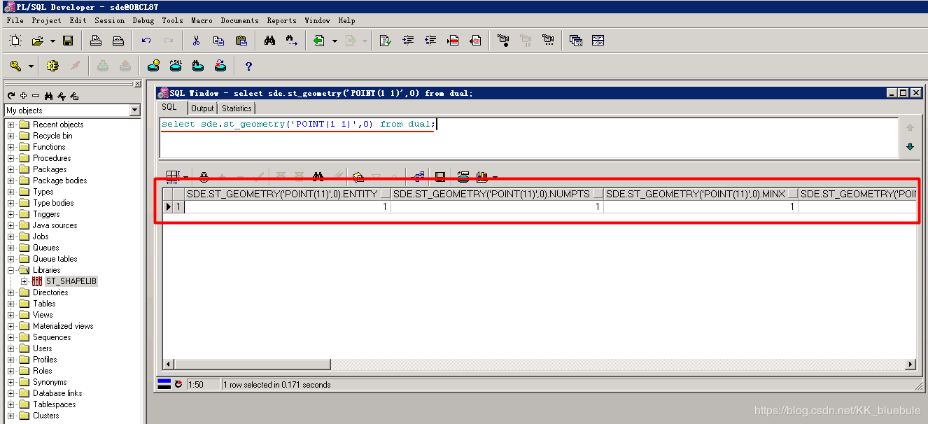
至此,都是配置好了,能够使用空间函数了
加油!!!!!




















 435
435











 被折叠的 条评论
为什么被折叠?
被折叠的 条评论
为什么被折叠?








